No.9ベストアンサー
- 回答日時:
現時点で、表形式になっているものをそのまま再利用することは難しい
ですが、私なりに考えたものを紹介します。
[スタイル]と[レイアウト枠]を使った形式に、枠として[ページ罫線]を
使い、区切りを[オートシェイプ]の[直線]で用意してフォーマットした
テンプレートです。以下の説明を新規文書で作ってみて、希望した形式
になったならテンプレートにして、スタイルなどを適用しながら、場面
や台詞、ト書きの設定をしてください。初心者を対象に説明するには、
少し難しいかもしれませんが、こちら↓のサイトを参考にしてください。
http://www.eurus.dti.ne.jp/~yoneyama/Word/w-zen. …
【ページの基本設定】
台詞とト書きの範囲を[本文]領域としておき、それ以外をすべて[余白]
にします。この状態にするために[ページ設定]で[余白]の[上]の数値を
半分ぐらいまで広げます。このとき[ヘッダー]の位置などを動かさない
でくださいね。
余白を示す角の┘位置が台詞とト書きを書き込む範囲になっています。
[ページ罫線]を[本文]を[基準]に設定します。
このとき[ヘッダーを囲む]のチェックを付けておくことで、外枠が本文
の上部にあるヘッダーの位置まで広げることができるようになります。
[ヘッダー]を開き、[ページ罫線]が[ヘッダー]の位置まで広がったら、
[オートシェイプ]の[直線]で区切り線を入れます。線の位置は適宜調節
してください。
ページのレイアウトは上記の設定でほぼできたと思います。
【各段落を配置するためのスタイルの登録】
場面を示すらしい○がついた項目は、[ヘッダー]の下ぐらいに配置した
いようなので、この位置に簡単におくことができ、かつ台詞などと連動
したスタイルにするためにレイアウト枠を使います。
[スタイルと書式]の作業ウィンドウにある[新しいスタイル]を選択。
[新しいスタイルの作成]ダイアログを出します。
[名前]を適宜つけたら、[書式]ボタン→[レイアウト枠]→[垂直方向]で
[基準]を[ページ]にして[位置]をヘッダーの下ぐらいの数値にします。
その他の項目は、多分初期設定のままで大丈夫だと思いますので[ OK ]
で戻ります。再度[書式]ボタン→[箇条書きと段落番号]→[箇条書き]の
タブから○がついたものなどに適宜設定します。[ OK ]ボタンで戻り、
その他の設定があれば適宜設定して登録できたら[ OK ]で確定します。
本文の台詞やト書きなどと関連するでしょうから、その台詞の段落の前
に○を付けたいヘッダー下に配置したい文章を別段落として用意します。
この段落に[レイアウト枠]を設定したスタイルを適用すると、その枠は
次にある段落にアンカーが置かれて、ヘッダー下に横書きの状態で配置
されます。横書きになったまま台本を書き進めて、台詞やト書きなどの
スタイルも用意しておいて適宜適用していけば、次ページに台詞が続き
ますので作業が中断することはないと思います。
ある程度書き上げたら、[レイアウト枠]を設定したスタイルが横書きの
ままなので、[スタイルと書式]でスタイル名を右クリックします。
[同じスタイルを選択:#か所]を選択すると同じスタイルがすべて選択
された状態になりますので、[文字方向の変更]コマンドから[縦書き]に
なるようにします。
基本的には、以上の内容で添付されたものと同じようなフォーマットに
なっていると思います。今回は文字数の関係でここまでにします。
No.8
- 回答日時:
No.6です。
質問者さんが初級レベルで、共有のためのテンプレートにしたいことは
わかりましたが、用紙が縦向きで縦書き以外の具体的なレイアウトなど
を書かないと、説明できません。
No.3の回答にある図のように、上に画像があって下に文章を入力したい
のでしょうか?
現在作成中の横書きにしたものでもよいので、具体的イメージの画像を
載せるなりして、回答側にわかるようにしてくれませんか。
憶測だけで回答をした場合に、全然違うイメージの説明をしても意味が
ないですから。破線の枠や図、文章や台本の形式など具体的イメージが
ないと、まったく役に立たない説明になる可能性がありますので。
この回答への補足
何度も失礼します。
レイアウトは添付の画像のような感じです。
現在、用紙が横向きで縦書きのものになります。
今のままでも作業としては下書き設定で、できますが
プリントアウトするときに段落の調整がひと手間になります。
できればこれを縦の用紙に縦書きできればベストですが良いフォーマットができないでしょうか?
No.7
- 回答日時:
No.6です。
一部書き間違いをしていたのに気がつかずに投稿してました。> 表やテキストボックスなどを一切使わないで、文章の途中での改ページ
> にも対応した手書きの台本形式になっています。
「手書き」ではなく「縦書き」の台本形式を説明しています。
前の回答では、私が作成したオリジナルのテンプレートを使った説明図
ですが、これ以外の形式にすることも可能です。
台本だと、章ごとの見出しや、役者名と台詞、ト書きなどが必要になる
と思いますので、それぞれをどういう風に配置するとか、[ページ設定]
のサイズや余白などの基本情報や行数・文字数なども必要になります。
テンプレートにするのなら、最低限の具体的なレイアウトを補足された
ほうが説明しやすくなります。
ご丁寧にありがとうございます。
ワードは初級レベルです。
台本データは共有するものなので
一度フォーマット化して誰でも使えるのであれば
詳しくお聞きしたいです。よろしくお願い致します。
No.6
- 回答日時:
Wordの機能をわかっていて、スタイルやインデント・タブなどの書式、
ヘッダーの活用などができるのなら、テンプレートとして作成できます
が、中級以上の知識が必要になります。
添付した画像は小さく表示されたためにわかりにくくなっていますが、
表やテキストボックスなどを一切使わないで、文章の途中での改ページ
にも対応した手書きの台本形式になっています。もちろん図を挿入する
ときに、[行内配置]でも[浮動配置]であっても回転せずに挿入すること
はできます。
このようなレイアウトにしたいのなら、具体的な台本形式を補足などで
追加されれば回答はしますが、それを理解できるかは質問者のスキルに
よります。
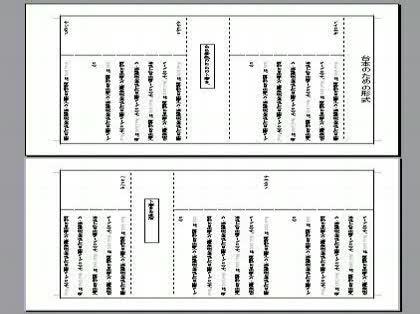
No.5
- 回答日時:
回答番号:No.4です。
>写真画像をつけるときにイチイチ回転させるのが億劫です。
写真画像を貼り付けるということを忘れてました。
テキストボックスに画像を貼り付けると画像を回転する必要はありませんが、テキストの折り返しは、行内になりますので、任意の位置に動かすことはできないようです。
その点ご了解ください。
No.4
- 回答日時:
縦書きテキストボックスとテキストボックスのリンクを使う方法
縦書きテキストボックスを上下に配置する。
上下に配置した「縦書きテキスト」ボックスをグループ化して、「テキストの折り返し」を行内に
テキストボックスの右下で改ページ、改ページ後の2ページにグループ化したテキストボックスをコピーし、貼り付け、1ページのテキストボックスが溢れたら、CTRL+Aですべてを選択、2ページ目のテキストボックスにリンク。
お試しを
テキストボックスをリンクする(2003/2007)
http://allabout.co.jp/computer/msword/closeup/CU …
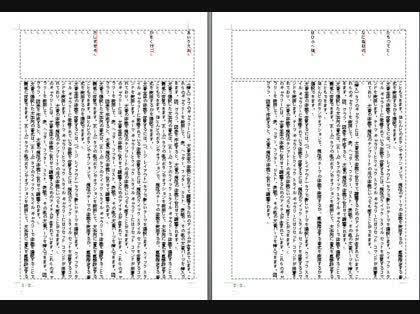
No.3
- 回答日時:
用紙の向きと関係なく、縦書きで表形式の枠線に縦書きの場合、改ページすることはできないようです。
設定によって、罫線枠が伸びたり、文字が隠れてしまいます。
用紙設定を横にして解決とあるので、参考の画像のような感じかと思いますが、これに挿入画像を90度回転するためのツールバーを追加してはどうでしょうか。
ツール→ユーザー設定→「コマンド」タブの、分類:図形描画から、コマンドにある90度回転のツールバーを選び、どこかのツールバー上にドラッグします。
不要の場合は、この状態でツールバーから他の場所にドラッグで削除となります。
参考画像は、図形描画ツールバーに追加した例です。
文字は、書式設定→縦書きと横書きで、一度に90度向きを変えています。
ページ一杯になると改ページされ、印刷結果は縦書きと同じになります。
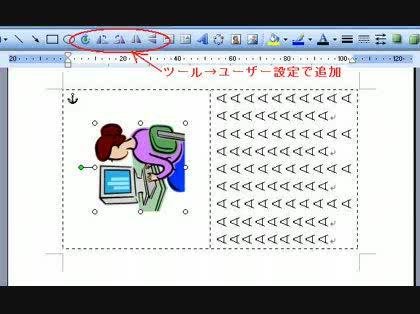
回答ありがとうございます。
皆さんのお返事でいろいろ
試してみましたが画像回転が一番楽な方法だということがわかりました。90度のツールバーのショートカットの方法助かります。
少しでも楽な方法がわかりました。
No.2
- 回答日時:
> 台本作成で用紙設定「縦」で縦書にしたいです。
> 破線で枠線を引いて、中に縦字で文章を書いていくと改ページができません。
改ページができない理由が分かりませんが、「段組み」を使用する方法は如何でしょう。
「書式」→「段組み」→「1段目を狭く」を選択して「OK」を押します。
上下の段を仕切る破線は、ヘッダーにオートシェイプの破線を挿入すれば、2ページ目以降も自動的に表示されます。
ただし、台詞の増減などがあった場合は、編集が厄介だと思います。
横書きでもよいなら、用紙を横長に設定して、2列×多行の表を挿入して、1行ごとに1人の台詞を入力する方法なら、編集作業が簡単になります。
罫線が邪魔なら、表を選択して「罫線」→「線種とページ罫線と網かけの設定」→「罫線」タブの「罫線なし」を指定して「OK」で、印刷されない「表のグリッド線」になります。
> 写真画像をつけるときにイチイチ回転させるのが億劫です。
回転が必要な画像は、予め、「Microsoft Office Picture Manager」を使って、回転させておけば左程負担には感じないと思います。
No.1
- 回答日時:
「書式」→「縦書きと横書き」で文字の向きを「縦」にするのじゃだめなんでしょうか?
罫線とか、用紙設定とか、なんだか難しいことをしようとしているような気がします。
お探しのQ&Aが見つからない時は、教えて!gooで質問しましょう!
似たような質問が見つかりました
- Word(ワード) 写真3枚をA4に貼り付けたい 5 2023/07/03 14:36
- デスクトップパソコン Word 新規をえらぶと毎回用紙設定が「横」になっていて、、、デフォルトで「縦」に 2 2023/01/30 14:30
- その他(Microsoft Office) 複数の写真を1枚に印刷 5 2023/05/05 22:41
- 高校 高校からの作文 今日高校から入学にあたっての 作文の宿題が出ました。 ですが書き方が分かりません。 2 2022/03/29 17:59
- ノートパソコン ページ番号の入れ方について 3 2023/02/16 17:11
- Word(ワード) 最高裁判所から通達がある Wordの書式設定。所謂 裁判所に提出するすべての書類のことです。 A4縦 2 2022/12/23 15:00
- その他(パソコン・スマホ・電化製品) word 文書の行が設定できないのですが・・・ 2 2023/01/31 11:00
- 数学 情報処理詳しい人!! A4縦のレポート文書に4:3の大きさの横向きの写真画像を貼り付けることにした。 2 2022/12/18 02:30
- デザイン 縦18.0cm 横13.5cm の紙はどの用紙サイズに近いか 4 2022/08/13 11:00
- Photoshop(フォトショップ) AIイラストPlusについての質問です 当方iPadでイラストを生成しております 詳細設定にて写真を 1 2023/05/07 17:55
このQ&Aを見た人はこんなQ&Aも見ています
関連するカテゴリからQ&Aを探す
おすすめ情報
このQ&Aを見た人がよく見るQ&A
デイリーランキングこのカテゴリの人気デイリーQ&Aランキング
-
Excelで罫線を引いていな...
-
ワードです。罫線の枠でが次の...
-
ワードでつくった文章にかわい...
-
テキストエディター
-
ワードで文書作成 右端に線が入る
-
B5の白紙に便箋のような線を引...
-
ワードで縦の線の引き方
-
WORDでシナリオのように書...
-
「線種とページ罫線と網掛けの...
-
word2007で4分割するには
-
一太郎でB4を2ページとして中...
-
Word(縦書き)の質問を2点。(行...
-
Word 台本 縦用紙 縦書きのコツ
-
ワードでA4の紙にA5の書面を二...
-
送り状に印字したいのですが…
-
Wordに貼り付けた画像の左右に...
-
WORDでmm単位で指定して罫線を...
-
Wordで家系図を書きたいです。
-
「ワード」で組織図のようなも...
-
一太郎で罫線枠2行、その縦中...
マンスリーランキングこのカテゴリの人気マンスリーQ&Aランキング
-
Excelで罫線を引いていな...
-
Wordで家系図を書きたいです。
-
ワードです。罫線の枠でが次の...
-
ワードでつくった文章にかわい...
-
ワードで文書作成 右端に線が入る
-
ワードで席札を作りたい!
-
ワード 罫線の中の文字が隠れ...
-
WORDで、黒い枠の中に白の文字
-
ワードでA4の紙にA5の書面を二...
-
ワード文章のあみかけ部分の検...
-
エクセルのコピーで罫線無しを...
-
「ワード」で組織図のようなも...
-
WORDでmm単位で指定して罫線を...
-
ワードで縦線を入れる方法
-
イラストレーターCS5|直線の塗...
-
ヘッダー、フッターの線の色を...
-
一太郎にエクセルの表をはりつ...
-
Word 台本 縦用紙 縦書きのコツ
-
wordの飾り枠をもっと増や...
-
一太郎で罫線枠2行、その縦中...
おすすめ情報









